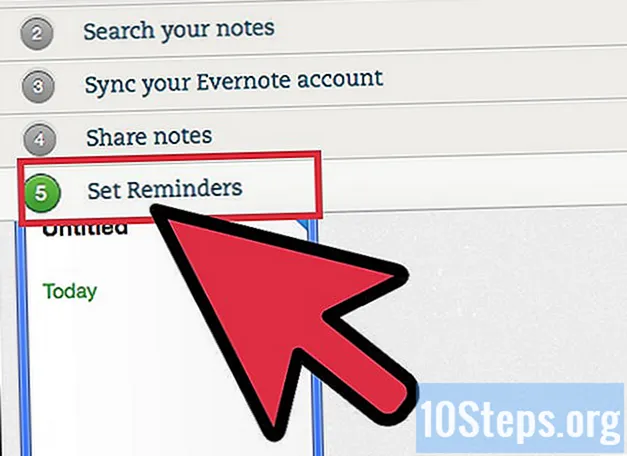
NộI Dung
Các phần khácNếu bạn đang gặp khó khăn trong việc kiểm soát danh sách việc cần làm của mình và mất thời gian làm việc hiệu quả khi cố gắng giữ mọi thứ ngăn nắp, một tệp "tickler" có thể giúp bạn sắp xếp mọi thứ. Một tệp tickler chia nhỏ các nhiệm vụ và công việc giấy tờ của bạn thành các phần hàng ngày, hàng tuần và / hoặc hàng tháng có thể quản lý được. Các tệp Tickler là công cụ hữu ích để sắp xếp các hóa đơn và thủ tục giấy tờ cá nhân, các cuộc họp với khách hàng, các cuộc điện thoại và email theo dõi cá nhân hoặc công việc. Xem Bước 1 bên dưới để tìm hiểu cách tạo tệp đánh dấu vật lý truyền thống hoặc sử dụng các dịch vụ kỹ thuật số để tạo tệp điện tử.
Các bước
Phương pháp 1 trong 3: Tạo tệp đánh dấu giấy
Thu thập tài liệu của bạn. Bạn sẽ cần một tủ tài liệu hoặc giá treo, cũng như 43 tệp. Điều này sẽ cho phép bạn tạo một tệp cho mỗi tháng, cùng với 31 tệp cho mỗi ngày trong tháng.
- Có nhiều cách bạn có thể tạo tệp tickler, nhưng đây thường là cách được chấp nhận nhất và dễ theo dõi nhất.

Gắn nhãn các thư mục của bạn. Bạn sẽ cần gắn nhãn 12 thư mục theo từng tháng. Sau đó, gắn nhãn các thư mục còn lại theo số, từ 1 đến 31.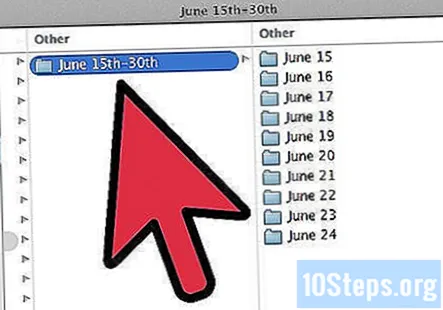
Sắp xếp các thư mục. Đặt các thư mục vào tháng hiện tại của năm, bắt đầu bằng ngày hôm nay. Ví dụ: nếu ngày là ngày 15 tháng 6, hãy đặt các thư mục 15-31 trong thư mục tháng sáu và 1-14 trong thư mục tháng bảy.- Lưu ý: Tháng 6 chỉ có 30 ngày, nhưng hãy giữ nguyên thư mục "31" vào cuối tháng để có thể dễ dàng chuyển sang tháng sau mà không làm mọi thứ trở nên trật tự.

Điền vào các thư mục của bạn. Bây giờ các thư mục đã được sắp xếp, đã đến lúc bắt đầu lấp đầy chúng. Đặt bất cứ thứ gì bạn cần nhớ vào thư mục thích hợp. Bạn có thể ghi chú những lời nhắc nhở, hóa đơn, thư từ hoặc bất cứ thứ gì khác mà bạn cần chú ý vào ngày hôm đó.- Đặt tất cả thông tin trong tương lai của bạn vào các thư mục hàng tháng thích hợp. Khi bạn đạt đến con bướm đêm đó, bạn có thể sắp xếp các mục vào các thư mục hàng ngày thích hợp.
- Nếu việc cần làm của bạn sẽ mất vài ngày, hãy nhớ nộp vào ngày bắt đầu chứ không phải ngày đến hạn!
Đặt thư mục của bạn gần đó. Tệp tickler của bạn sẽ chỉ hữu ích nếu nó có thể truy cập dễ dàng. Nó phải nằm trong tầm với của khu vực làm việc chính của bạn. Điều này sẽ cho phép bạn truy cập tệp mà không cần phải đứng lên, điều này sẽ gây bất lợi cho việc tiếp tục sử dụng tệp.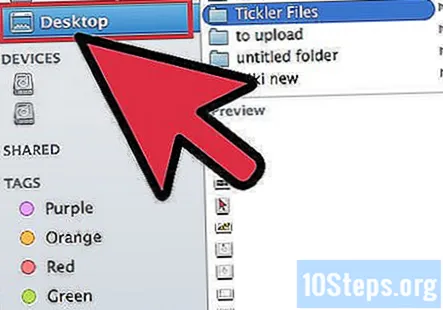
Sử dụng thư mục của bạn. Vào đầu mỗi ngày, hãy xóa các mục khỏi thư mục của ngày và đặt chúng trên bàn làm việc của bạn để thực hiện ngày hôm đó. Khi bạn hoàn thành từng mục, hãy cất chúng vào bộ nhớ vĩnh viễn hoặc loại bỏ nó. Di chuyển thư mục hàng ngày đến cuối danh sách trong tháng tiếp theo của tệp tickler.
Phương pháp 2/3: Sử dụng Lịch Google
Mở ứng dụng web Lịch Google. Bạn có thể sử dụng Google Calendars kết hợp với Gmail để tạo tệp tickler kỹ thuật số sẽ nhắc bạn kiểm tra nó hàng ngày. Để làm như vậy, bạn sẽ cần một tài khoản Google miễn phí.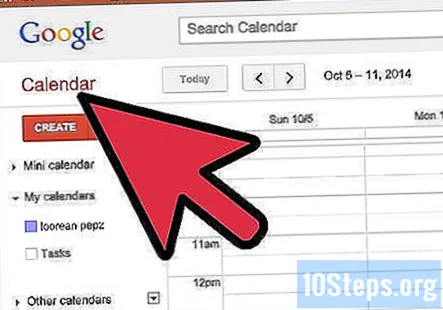
Tạo lịch mới. Nếu bạn muốn tách biệt các mục nhỏ và lịch thông thường của mình dễ dàng hơn một chút, việc tạo lịch mới sẽ cho phép bạn thêm các mục mà bạn có thể dễ dàng bật và tắt. Nó cũng cho phép bạn thiết lập các cài đặt nhắc nhở khác nhau.
- Nhấp vào biểu tượng mũi tên đóng hộp bên cạnh "Lịch của tôi" ở menu bên trái.
- Chọn "Tạo lịch mới"
- Đặt tiêu đề cho lịch như "Tickler". Bạn có thể cung cấp cho nó một mô tả nhanh nếu bạn muốn.
- Nhấp vào nút Tạo lịch khi hoàn tất.
- Tắt lịch chính của bạn khi tạo điền vào các sự kiện nhỏ của bạn. Điều này sẽ giúp bạn dễ dàng đảm bảo rằng sự kiện kết thúc vào đúng lịch. Bạn có thể chuyển đổi lịch bằng cách nhấp vào hộp màu bên cạnh tên của lịch trong menu bên trái.
Tạo sự kiện cả ngày. Đối với mỗi mục trên ticker hàng ngày của bạn, hãy tạo một sự kiện cả ngày mới vào ngày đó. Để làm như vậy, hãy chuyển sang chế độ xem Hàng tuần và tìm thanh mỏng ở đầu lịch bên dưới ngày.
- Nhấp vào thanh trống để mở cửa sổ bật lên Sự kiện mới. Nhấp vào liên kết "Chỉnh sửa sự kiện" để mở trình chỉnh sửa sự kiện chi tiết.
- Nhập tất cả các chi tiết của mục tickler. Nhập tiêu đề, bất kỳ vị trí thích hợp nào, mô tả chi tiết bao gồm bất kỳ địa chỉ email hoặc trang web nào mà bạn có thể cần. Bạn thậm chí có thể sao chép và dán các đoạn trích từ các tài liệu bạn cần.
- Thêm mã màu nếu bạn muốn thêm một lớp tổ chức trực quan bổ sung.
- Xóa Lời nhắc nếu có, Bạn sẽ thiết lập một hệ thống nhắc nhở khác.
- Đối với tệp tickler vật lý, hãy đảm bảo rằng bạn đặt mục đó vào ngày mà bạn cần bắt đầu.
Nhận một chương trình làm việc hàng ngày. Khi bạn đã nhập tất cả các công việc vào lịch của mình, bạn có thể đặt Lịch Google gửi cho bạn email nhắc nhở hàng ngày tóm tắt mọi thứ cho ngày đó. Để làm như vậy, hãy nhấp vào biểu tượng Bánh răng ở góc trên bên phải và chọn Cài đặt.
- Nhấp vào tab Lịch và sau đó nhấp vào liên kết "Lời nhắc và thông báo" cho lịch ticker của bạn.
- Chọn hộp "Chương trình làm việc hàng ngày". Thao tác này sẽ gửi danh sách tất cả các mặt hàng đáng tin cậy trong ngày tới tài khoản Gmail của bạn lúc 5 giờ sáng hàng ngày. Sau đó, bạn có thể xem lại danh sách này khi bắt đầu ngày mới.
Tiếp tục điền vào các ngày của bạn. Khi bạn thu thập được nhiều mục nhỏ hơn, hãy đảm bảo gửi chúng vào những ngày thích hợp. Cố gắng dành ra một hoặc hai ngày mỗi tháng để đảm bảo rằng mọi thứ đã được nhập đúng cách.
- Nếu bạn thấy mình lặp lại nhiều mục nhất định, bạn có thể lên lịch để chúng tự động lặp lại để không cần tiếp tục thêm chúng.
Phương pháp 3/3: Sử dụng Evernote
Tạo mười hai sổ ghi chép. Evernote là một dịch vụ tổ chức miễn phí cho phép bạn tạo ghi chú và sắp xếp chúng vào sổ tay. Bạn có thể sử dụng hệ thống nộp hồ sơ ảo của Evernote để tạo tệp tin đánh dấu rất giống với tệp giấy. Để bắt đầu, hãy tạo mười hai sổ ghi chép và gắn nhãn chúng cho mỗi tháng, trước số tháng. Đặt "0" trước mỗi tháng một chữ số để chúng sắp xếp chính xác.
- Ví dụ: "01 tháng 1, 02 tháng 2, 03 tháng 3 ... 09 tháng 9, 10 tháng 10, v.v."
- Để tạo sổ tay mới, hãy nhấp vào biểu tượng mũi tên đóng hộp bên cạnh tiêu đề Sổ tay trong menu bên trái và nhấp vào "Sổ tay Mới ...".
Xếp chồng sổ ghi chép của bạn. Sau khi bạn đã tạo sổ tay của mình, hãy bắt đầu xếp chồng chúng. Kéo sổ ghi chép "02 Tháng Hai" lên trên sổ ghi chép "01 Tháng Giêng". Bạn sẽ được nhắc đặt tên cho ngăn xếp, vì vậy hãy đặt tên cho nó là ".Tickler". Các "." đảm bảo rằng bộ sưu tập sổ ghi chép của Tickler vẫn ở đầu danh sách Sổ ghi chép.
Tạo ghi chú cho mỗi ngày trong tháng. Nhấp vào sổ ghi chép cho tháng hiện tại và sau đó nhấp vào nút "+ Ghi chú mới". Đặt tên cho nốt đầu tiên là "01" cho ngày đầu tiên của tháng. Lặp lại điều này cho mỗi ngày trong tháng cho đến khi bạn có ghi chú cho mỗi ngày.
- Khi bạn hoàn tất việc tạo từng ghi chú, hãy nhấp vào menu "Tùy chọn xem" ở cuối cửa sổ và chọn "Tiêu đề (tăng dần)". Thao tác này sẽ sắp xếp danh sách các ghi chú để chúng theo đúng thứ tự.
Điền vào ghi chú của bạn. Bây giờ cấu trúc đã sẵn sàng, bạn có thể bắt đầu điền vào ghi chú của mình với thông tin bạn cần. Giống như một tệp tickler vật lý, hãy đảm bảo rằng bạn đặt các mục vào ngày bạn cần bắt đầu một nhiệm vụ, không phải ngày đến hạn.
- Thêm thẻ để giúp bạn tìm kiếm và sắp xếp thông tin tệp tickler của mình.
Thêm lời nhắc. Sử dụng biểu tượng đồng hồ báo thức ở đầu ghi chú để đặt lời nhắc qua email. Sau khi bạn đưa tệp tickler vào thói quen buổi sáng, bạn sẽ không cần lời nhắc nữa.
Câu hỏi và câu trả lời của cộng đồng
Lời khuyên
- Nếu bạn vẫn gặp khó khăn với khối lượng hàng ngày trong tệp tickler của mình, hãy tạo một tệp tickler riêng biệt được chia thành ngày, tuần hoặc tháng cho mỗi nhóm nhiệm vụ bạn phải thực hiện. Gắn nhãn rõ ràng cho từng tệp ticker với mục đích dự định của nó. Ví dụ: bạn có thể tạo một tệp ticker cho các hóa đơn cần thanh toán và một tệp khác để mọi người liên hệ.


